摘要:本文将介绍如何下载并安装Java开发工具包(JDK),包括Javac的下载之旅。访问Oracle官网或OpenJDK官网,选择适合操作系统的JDK版本进行下载。下载完成后,按照指示进行安装,配置环境变量以确保系统能够识别JDK命令。本文提供了详细的步骤和注意事项,帮助读者顺利完成JDK的安装和配置。
本文目录导读:
Java是一门广泛应用于各种领域的编程语言,为了编写和运行Java程序,我们需要一个开发工具包(JDK),其中的javac编译器是不可或缺的一部分,本文将详细介绍如何下载并安装Java开发工具包(JDK),着重介绍javac的下载过程,帮助您顺利开启Java编程之旅。
了解Java和Javac
在开始下载和安装Java开发工具包(JDK)之前,我们先来了解一下Java和Javac,Java是一门面向对象的编程语言,广泛应用于桌面应用、移动应用、游戏开发、Web开发等领域,而Javac是Java开发工具包(JDK)中的一部分,主要用于将Java源代码编译成字节码文件。
选择适合的Java版本
Java版本众多,选择合适的版本对于我们的开发至关重要,目前,Java 8、Java 11和Java 17等版本较为流行,您可以根据自己的需求选择合适的版本,如果您刚开始接触Java编程,建议从Java 8开始。
下载Java开发工具包(JDK)
我们将介绍如何下载Java开发工具包(JDK),请按照以下步骤操作:
1、打开浏览器,访问Oracle官网(https://www.oracle.com/)或OpenJDK官网(https://openjdk.java.net/)。
2、在官网中,找到“Java SE”或“OpenJDK”栏目,选择适合您操作系统的版本(如Windows、macOS、Linux等)。
3、点击“下载”按钮,开始下载Java开发工具包(JDK)。
安装Java开发工具包(JDK)
下载完成后,我们需要安装Java开发工具包(JDK),以下是安装步骤:
1、运行下载的安装包,按照提示完成安装。
2、安装完成后,我们需要配置环境变量,在操作系统中,将Java开发工具包(JDK)的bin目录添加到系统环境变量的PATH中,这样,我们就可以在命令行中直接运行javac和java等命令。
验证Javac是否安装成功
安装完成后,我们需要验证Javac是否安装成功,请按照以下步骤操作:
1、打开命令行终端(Windows中为命令提示符,macOS和Linux中为终端)。
2、输入“javac”命令,按回车键,如果看到Javac的使用说明,表示Javac已经成功安装。
3、我们可以尝试编译一个简单的Java程序来进一步验证Javac是否正常工作,在命令行中输入“javac HelloWorld.java”,如果编译成功,表示Javac正常工作。
可能遇到的问题及解决方案
在下载和安装Java开发工具包(JDK)的过程中,可能会遇到一些问题,以下是一些常见问题及解决方案:
1、下载速度缓慢:您可以尝试更换浏览器或下载工具,以及更换下载链接。
2、安装失败:可能是安装包损坏或操作系统不兼容,您可以尝试重新下载并安装,或者选择其他版本的Java开发工具包(JDK)。
3、环境变量配置失败:请检查您的操作系统类型和环境变量配置方法,确保正确配置。
本文详细介绍了如何下载并安装Java开发工具包(JDK),着重介绍了javac的下载过程,通过本文的学习,您应该已经掌握了如何下载和安装Java开发工具包(JDK),并成功验证Javac的安装,希望这篇文章能帮助您顺利开启Java编程之旅,在后续的编程过程中,您可能会遇到其他问题,欢迎继续学习和交流。
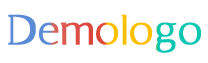
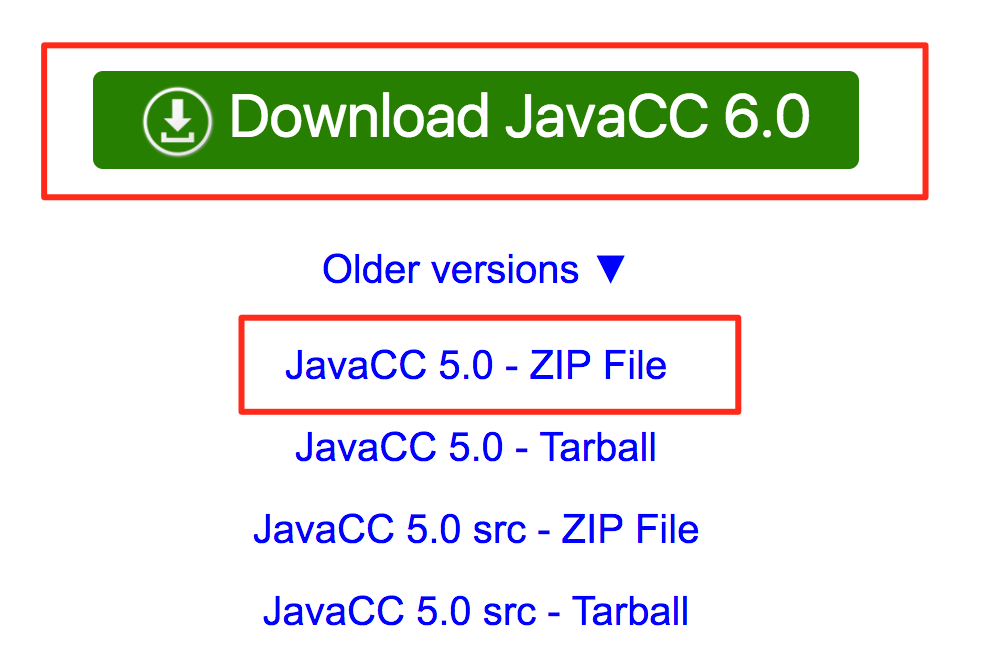
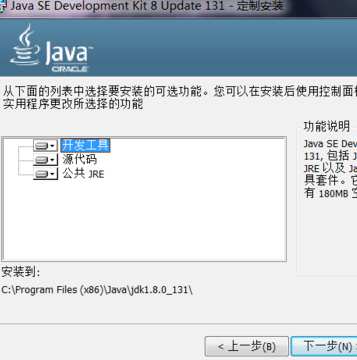
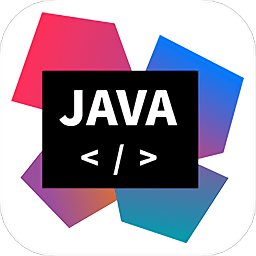
 京公网安备11000000000001号
京公网安备11000000000001号 京ICP备11000001号
京ICP备11000001号
还没有评论,来说两句吧...